Si alguna vez hemos requerido compartir nuestra impresora utilizando la red más grande del mundo, es decir, Internet, sin tener que recurrir a un técnico o administrador avanzado de redes, existe una manera sencilla y eficiente de lograr esta tarea, y es utilizando un pequeño programa que lleva por nombre PrinterShare. En este tutorial, veremos cómo compartir una impresora a través de Internet con PrinterShare.

Impresión en red
La impresión en red es un proceso común en las redes comerciales LAN, ya que una sola impresora puede ofrecer el servicio a todo un grupo de trabajo, o incluso, a todos los usuarios de una red. Lo importante de esto, es que se crean colas de impresión para poder acceder al servicio.
En el caso de impresiones a través de Internet, por lo general, debe hacerse una configuración TCP/IP compleja si se realiza de manera manual, y crear excepciones en los cortafuegos de los ordenadores que compartirán este servicio. Afortunadamente, si desconocemos este procedimiento, el proceso no está perdido ya que podemos utilizar un programa que convertirá nuestros equipos en una conexión punto a punto privada, para que podamos enviar la impresión aprovechando Internet.
PrinterShare
El programa que vamos a utilizar para crear una conexión privada de impresión entre dos equipos conectados a Internet, se llama PrinterShare. Este programa es multiplataforma y tiene la particularidad de tener un tamaño reducido y de ser muy ligero. Cuenta con una licencia de uso freeware, que nos permitirá utilizarla de manera ilimitada, si es para impresiones personales no comerciales.
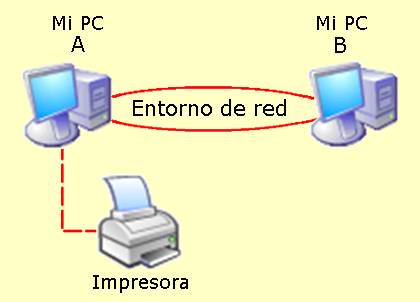
PrinterShare es muy fácil de utilizar, y cuenta con un sistema de documentación en línea que nos permitirá dominar la aplicación en muy poco tiempo, siendo un programa bastante atractivo para compartir nuestra impresora a través de Internet.
Preparando la impresión a través de Internet
El primer paso para realizar una impresión a través de Internet, es descargar PrinterShare directamente desde su sitio web oficial. Esta aplicación pesa cerca de 1.9 MB y requiere tener unos 10 MB de espacio libre en el disco duro como mínimo, y al menos 128 MB de memoria RAM disponible, y debemos contar con una conexión a Internet, de preferencia de banda ancha.
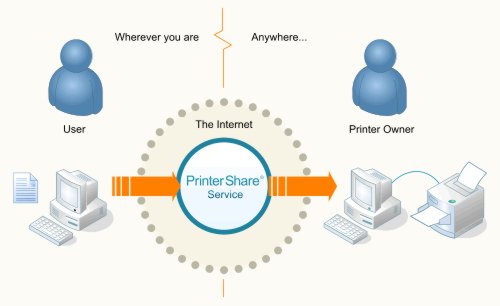
Una vez descargado el programa, lo instalamos en el PC donde vamos a trabajar y en el equipo que tendrá la impresora conectada, de manera, que se puede trabajar como una especie de cliente/servidor o de conexión punto a punto, en donde la impresora puede ser utilizada por el usuario remoto.
El primer paso para la instalación, es simplemente crear la cuenta de usuario que se nos presenta por pantalla, seleccionamos crear cuenta y hacemos clic en el botón “Next” (Ver figura 4).
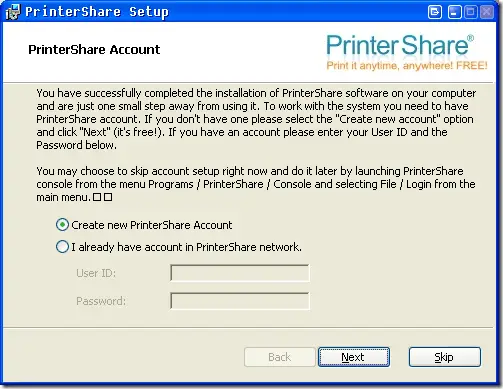
Una vez hecho esto, el usuario tendrá que rellenar los datos del formulario que se despliega por pantalla. Los datos deben ser reales, ya que la contraseña se enviará directamente a nuestra cuenta de correo electrónico. Luego de ingresar los datos, continuamos la configuración del programa con el botón “Next” (Ver figura 5).
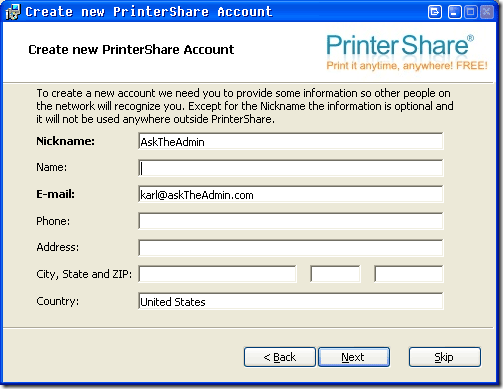
Ahora, es momento de finalizar la instalación del programa, para ello, debemos marcar la casilla que indica “Star PrinterShare Console”, de esta manera, aseguramos que el programa se activará de manera automática y no tendremos que buscar la activación mediante un menú de ejecución desde los programas de Windows, luego hacemos clic en “Finish” (Ver figura 6).
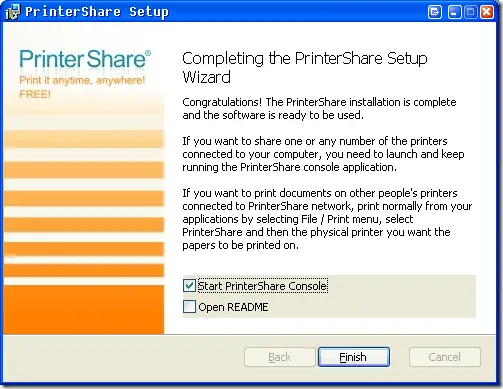
Seguidamente, iniciamos la configuración de la impresora, ingresamos al programa activando el ejecutable o el icono de acceso y se desplegará por pantalla una ventana en donde al ingresar veremos nuestro número de usuario. Este número, lo guardamos o memorizamos, ya que lo necesitaremos para poder ingresar de manera remota. Ahora, seleccionamos la impresora que vamos a compartir y hacemos clic en el botón “Share” (Ver figura 7).
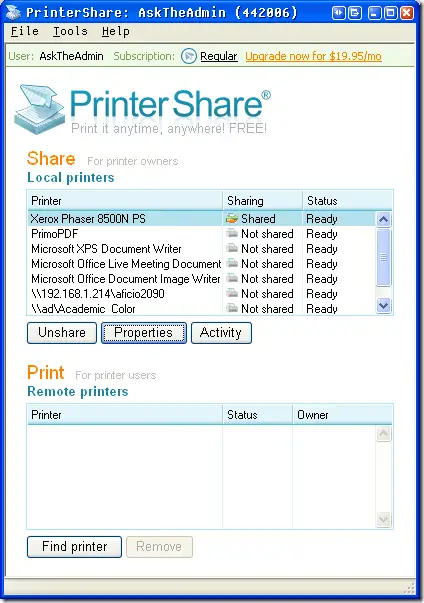
Una vez hecho esto, es momento de abrir nuestra cuenta de e-mail y copiar la contraseña que nos han enviado. Con esta contraseña, podemos realizar la instalación del programa en el equipo remoto, sólo debemos seguir las indicaciones del asistente electrónico. Cuando el sistema pida usuario y contraseña, indicaremos el usuario que recolectamos en el paso anterior y la contraseña que se nos envió por e-mail.
Al culminar la instalación en el equipo remoto, seleccionamos “Find Printers”, ingresamos el ID de usuario y hacemos clic en find, una vez hecho esto, aparecerá la impresora que hemos compartido y hacemos doble clic sobre su nombre (Ver figura 8).
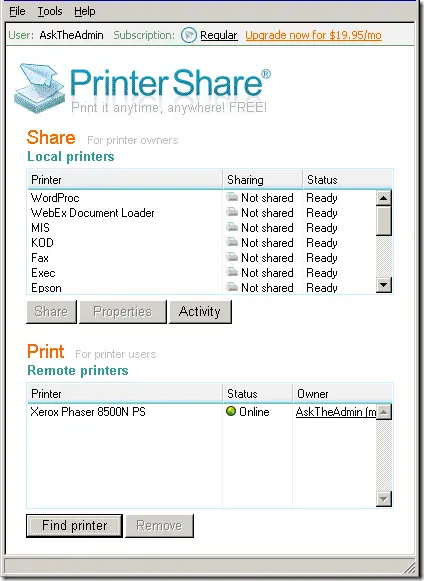
Finalmente, es momento de probar la impresora compartida con cualquier documento que deseemos, sólo basta seleccionar la impresora compartida entre las opciones de impresoras disponibles y el documento será impreso a través de Internet (Ver figura 9).
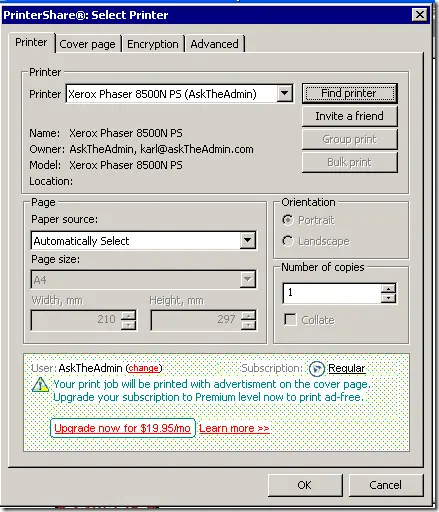

Lastima que te cobra después de la pagina 50…